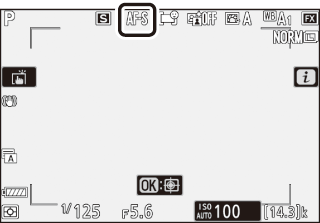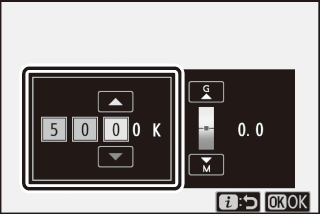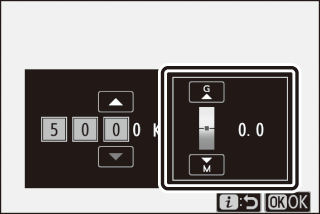Στατικές εικόνες
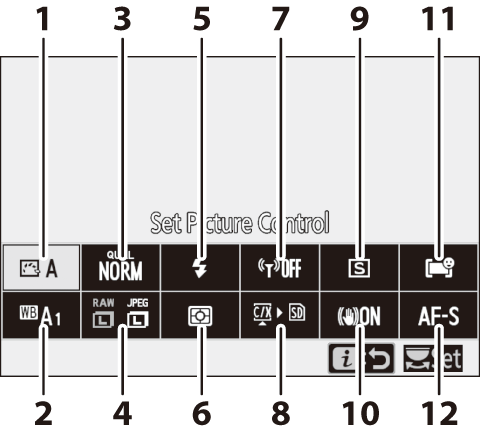
| 1 |
Ορισμός ελέγχου εικόνας ( Ορισμός ελέγχου εικόνας ) |
|---|---|
| 2 |
Ισορροπία λευκού ( Ισορροπία λευκού ) |
| 3 |
Ποιότητα εικόνας ( Ποιότητα εικόνας ) |
| 4 |
Μέγεθος εικόνας ( Μέγεθος εικόνας ) |
| 5 |
Λειτουργία φλας ( Λειτουργία φλας ) |
| 6 |
Μέτρηση ( Μέτρηση ) |
| 7 |
Σύνδεση Wi-Fi (Σύνδεση Wi-Fi ) |
|---|---|
| 8 |
Προβολή πληροφοριών κάρτας μνήμης ( Προβολή πληροφοριών κάρτας μνήμης ) |
| 9 |
Λειτουργία απελευθέρωσης ( Λειτουργία απελευθέρωσης ) |
| 10 |
Μείωση κραδασμών ( Μείωση δόνησης ) |
| 11 |
Λειτουργία AF-περιοχής |
| 12 |
Λειτουργία εστίασης ( Λειτουργία εστίασης ) |
- Ορισμός ελέγχου εικόνας
- Ισορροπία λευκού
- Ποιότητα εικόνας
- Μέγεθος εικόνας
- Λειτουργία φλας
- Μέτρηση
- Σύνδεση Wi-Fi
- Προβολή πληροφοριών κάρτας μνήμης
- Λειτουργία απελευθέρωσης
- Μείωση κραδασμών
- Λειτουργία περιοχής AF
- Λειτουργία εστίασης
Ορισμός ελέγχου εικόνας
Ορίστε επιλογές επεξεργασίας εικόνας ("Έλεγχος εικόνας") για νέες φωτογραφίες ανάλογα με τη σκηνή ή τη δημιουργική πρόθεσή σας.
|
Επιλογή |
Περιγραφή |
|
|---|---|---|
|
n |
[ ] |
|
|
Q |
[ |
Τυπική επεξεργασία για ισορροπημένα αποτελέσματα. Συνιστάται για τις περισσότερες καταστάσεις. |
|
R |
[ ] |
Ελάχιστη επεξεργασία για φυσικά αποτελέσματα. Επιλέξτε για φωτογραφίες που θα υποβληθούν σε επεξεργασία ή θα επεξεργαστούν αργότερα. |
|
S |
[ ] |
Οι εικόνες βελτιώνονται για ένα ζωντανό, φωτογράφημα. Επιλέξτε για φωτογραφίες που δίνουν έμφαση στα κύρια χρώματα. |
|
T |
[ ] |
Τραβήξτε μονόχρωμες φωτογραφίες. |
|
o |
[ ] |
Ομαλές επιδερμίδες για φυσικά πορτρέτα. |
|
p |
[ ] |
Τραβήξτε ζωντανά τοπία και τοπία. |
|
q |
[ ] |
Οι λεπτομέρειες διατηρούνται σε ένα ευρύ φάσμα τόνων, από τις καλύτερες στιγμές έως τις σκιές. Επιλέξτε για φωτογραφίες που αργότερα θα υποβληθούν σε εκτεταμένη επεξεργασία ή επεξεργασία. |
|
k01–k20 |
[ ] (Έλεγχος δημιουργικής εικόνας) |
|
-
Για να δείτε τις ρυθμίσεις ελέγχου εικόνας, επισημάνετε ένα στοιχείο ελέγχου εικόνας και πατήστε 3 Οποιεσδήποτε αλλαγές στις επιλογές βελτιστοποίησης μπορούν να προβληθούν στην οθόνη ( Τροποποίηση στοιχείων ελέγχου εικόνας ).
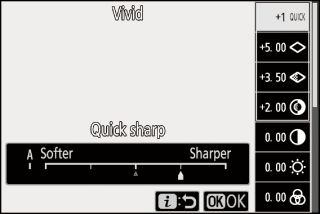
-
Η τρέχουσα επιλογή εμφανίζεται στην οθόνη κατά τη λήψη.
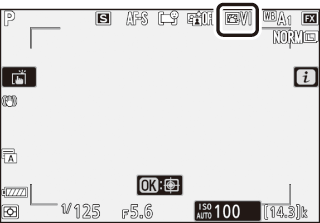
Τροποποίηση στοιχείων ελέγχου εικόνας
Η επισήμανση [ ] στο i και το πάτημα του J εμφανίζει μια λίστα ελέγχου εικόνας. Επισημάνετε ένα στοιχείο ελέγχου εικόνας και πατήστε 3 για προεπισκόπηση του εφέ στην οθόνη. 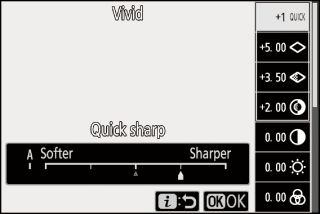
-
Πατήστε 1 ή 3 για να επισημάνετε τις ρυθμίσεις. Πατήστε 4 ή 2 για να επιλέξετε μια τιμή σε βήματα του 1 ή περιστρέψτε τον επιλογέα δευτερεύουσας εντολής για να επιλέξετε μια τιμή σταδιακά 0,25.
-
Οι διαθέσιμες επιλογές ποικίλλουν ανάλογα με το στοιχείο ελέγχου εικόνας.
-
Για να εγκαταλείψετε τυχόν αλλαγές και να ξεκινήσετε από τις προεπιλεγμένες ρυθμίσεις, πατήστε το κουμπί O
-
Πατήστε J για να αποθηκεύσετε τις αλλαγές και να επιστρέψετε στο μενού i
-
Τα χειριστήρια εικόνας που έχουν τροποποιηθεί από τις προεπιλεγμένες ρυθμίσεις υποδεικνύονται από έναν αστερίσκο (" U ").
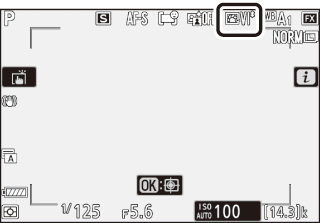
Η j κάτω από την ένδειξη τιμής στο μενού ρύθμισης Picture Control δείχνει την προηγούμενη τιμή για τη ρύθμιση. 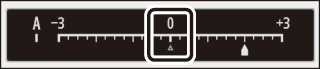
-
Η επιλογή της επιλογής (αυτόματη) για ορισμένες ρυθμίσεις επιτρέπει στην κάμερα να προσαρμόζει αυτόματα τη ρύθμιση.
-
Τα αποτελέσματα ποικίλλουν ανάλογα με την έκθεση και τη θέση του θέματος στο πλαίσιο.
Οι ρυθμίσεις μπορούν να προσαρμοστούν στο εύρος [ ] έως [ ]. 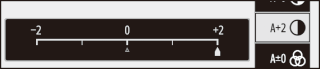
Ρυθμίσεις ελέγχου εικόνας
|
Επιλογή |
Περιγραφή |
|
|---|---|---|
|
[ ] |
Σίγαση ή αύξηση του αποτελέσματος των στοιχείων ελέγχου δημιουργικής εικόνας |
|
|
[ ] |
Ρυθμίστε γρήγορα τα επίπεδα για ισορροπημένη [ ], ] και [ ] Αυτές οι παράμετροι μπορούν επίσης να προσαρμοστούν ξεχωριστά. |
|
|
[ ] |
Ελέγξτε την ευκρίνεια των λεπτομερειών και των περιγραμμάτων. |
|
|
[ ] |
Ρυθμίστε την ευκρίνεια των μοτίβων και των γραμμών στο εύρος μεταξύ [ ] και [ ]. |
|
|
[ ] |
Ρυθμίστε τη συνολική ευκρίνεια και την ευκρίνεια των παχύτερων περιγραμμάτων χωρίς να επηρεάζεται η φωτεινότητα ή το δυναμικό εύρος. |
|
|
[ ] |
Ρυθμίστε την αντίθεση. |
|
|
[ ] |
Αυξήστε ή χαμηλώστε τη φωτεινότητα χωρίς απώλεια λεπτομερειών σε επισημάνσεις ή σκιές. |
|
|
[ ] |
Ελέγξτε τη ζωντάνια των χρωμάτων. |
|
|
[ ] |
Ρυθμίστε την απόχρωση. |
|
|
[ ] |
Προσομοιώστε το αποτέλεσμα των φίλτρων χρώματος σε μονόχρωμες εικόνες. |
|
|
[ ] |
Επιλέξτε την απόχρωση που χρησιμοποιείται σε μονόχρωμες εικόνες. Πιέζοντας 3 όταν επιλέγεται μια άλλη επιλογή εκτός από [ ] (ασπρόμαυρη) εμφανίζεται οι επιλογές κορεσμού. |
|
|
[ ] (Έλεγχος δημιουργικής εικόνας) |
Επιλέξτε τη σκιά του χρώματος που χρησιμοποιείται για το Creative Picture Controls. |
|
Στην περίπτωση ταινιών, η επιλεγμένη τιμή για ακονίσματος μεσαίου εύρους ισχύει μόνο για βίντεο που έχουν εγγραφεί με [ ] ή [ ] επιλέχθηκαν για [ ] ή [ ] επιλεγμένα για [ ] στο μενού λήψης ταινιών.
Επιλέξτε από τα ακόλουθα [ ]:
|
Επιλογή |
Περιγραφή |
|---|---|
|
[ ] (κίτρινο) * |
Αυτές οι επιλογές βελτιώνουν την αντίθεση και μπορούν να χρησιμοποιηθούν για τη μείωση της φωτεινότητας του ουρανού σε φωτογραφίες τοπίου. Το πορτοκαλί [ ] παράγει περισσότερη αντίθεση από το κίτρινο [ ], το κόκκινο [ ] μεγαλύτερη αντίθεση από το πορτοκαλί. |
|
[ ] (πορτοκαλί) * |
|
|
[ ] (κόκκινο) * |
|
|
[ ] (πράσινο) * |
Το πράσινο μαλακώνει τους τόνους του δέρματος. Χρήση για πορτρέτα και παρόμοια. |
-
Ο όρος σε παρένθεση είναι το όνομα του αντίστοιχου φίλτρου χρώματος τρίτου μέρους για ασπρόμαυρη φωτογραφία.
Ισορροπία λευκού
Ρυθμίστε την ισορροπία λευκού. Για περισσότερες πληροφορίες, δείτε "Βασικές ρυθμίσεις" στην ενότητα "Ισορροπία λευκού" ( Ισορροπία λευκού ).
|
Επιλογή |
|
|---|---|
|
4 [ ] |
|
|
i [ ] |
|
|
j [ ] |
|
|
k [ ] |
|
|
D [ ] |
|
|
H [ ] |
|
|
G [ ] |
|
|
M [ ] |
|
|
J [ ] |
|
|
I [ ] |
|
|
[ ] |
|
|
[ ] |
|
|
[ ] |
|
|
[ ] |
|
|
[ ] |
|
|
[ ] |
|
|
[ ] |
|
|
5 [ ] |
|
|
K [ ] |
|
|
L [ ] |
|
-
Πατώντας 3 όταν 4 [ ] ή I [ ] επισημαίνεται, εμφανίζεται υπο-επιλογές για το επισημασμένο στοιχείο.
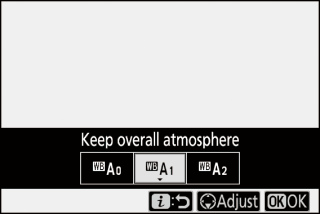
-
Η τρέχουσα επιλογή εμφανίζεται στην οθόνη κατά τη λήψη.
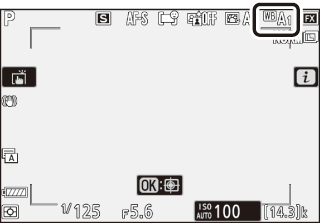
Εξισορρόπηση λευκού
Πατώντας το J όταν επισημαίνεται το i εμφανίζεται μια λίστα επιλογών ισορροπίας λευκού. Εάν επισημανθεί μια επιλογή διαφορετική από το K [ ], οι επιλογές βελτιστοποίησης μπορούν να εμφανιστούν πατώντας 3 . Οποιεσδήποτε αλλαγές στις επιλογές ρύθμισης μπορούν να προβληθούν στην οθόνη 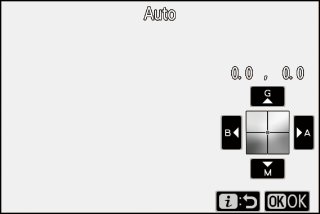
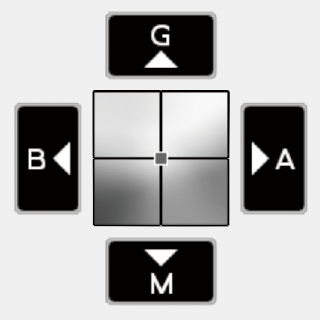
|
σολ |
Αυξήστε το πράσινο |
|---|---|
|
σι |
Αυξήστε το μπλε |
|
ΕΝΑ |
Αυξήστε το κεχριμπάρι |
|
Μ |
Αυξήστε το ματζέντα |
-
Αγγίξτε τα βέλη στην οθόνη ή χρησιμοποιήστε τον πολυ-επιλογέα για να ρυθμίσετε την ισορροπία λευκού.
-
Πατήστε J για να αποθηκεύσετε τις αλλαγές και να επιστρέψετε στο μενού i
-
Εάν η ισορροπία λευκού έχει ρυθμιστεί, U ”) στο εικονίδιο ισορροπίας λευκού
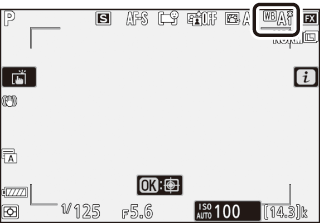
Επιλογή θερμοκρασίας χρώματος
Πατώντας το J όταν επισημαίνεται το i εμφανίζεται μια λίστα επιλογών ισορροπίας λευκού. Όταν K [ ], μπορείτε να δείτε τις επιλογές θερμοκρασίας χρώματος πατώντας 3 .
|
Τιμή για τον άξονα A mber - B lue |
Τιμή για τον άξονα G reen– M agenta |
-
Πατήστε 4 ή 2 για να επισημάνετε τα ψηφία στον άξονα A – B (πορτοκαλί-μπλε). Μπορείτε επίσης να επισημάνετε τον άξονα G – M (πράσινο – ματζέντα).
-
Πατήστε 1 ή 3 για να επεξεργαστείτε το επιλεγμένο στοιχείο.
-
Πατήστε J για να αποθηκεύσετε τις αλλαγές και να επιστρέψετε στο μενού i
-
Εάν έχει επιλεγεί τιμή διαφορετική από το 0 για τον πράσινο άξονα (G) –magenta (M), U ») στο εικονίδιο ισορροπίας λευκού.
-
Μην χρησιμοποιείτε επιλογή θερμοκρασίας χρώματος με πηγές φωτός φθορισμού. Αντ 'αυτού, χρησιμοποιήστε την επιλογή I [ ].
-
Όταν χρησιμοποιείτε επιλογή χρώματος-θερμοκρασίας με άλλες πηγές φωτός, κάντε μια δοκιμαστική λήψη για να διαπιστώσετε εάν η επιλεγμένη τιμή είναι κατάλληλη.
Προεπιλεγμένο εγχειρίδιο
Οι ρυθμίσεις ισορροπίας λευκού, όπως 4 [ ], J [ ] και K [ ] ενδέχεται να αποτύχουν να παράγουν τα επιθυμητά αποτελέσματα υπό μικτό φωτισμό ή φωτισμό με έντονο χρωματικό cast. Εάν συμβεί αυτό, η ισορροπία λευκού μπορεί να οριστεί σε μια τιμή που μετράται από την πηγή φωτός που χρησιμοποιείται στην τελική φωτογραφία. Η κάμερα μπορεί να αποθηκεύσει έως και έξι τιμές για προκαθορισμένη χειροκίνητη ισορροπία λευκού.
-
Επιλέξτε [ ] στο i και μετά επισημάνετε το L [ ] και πατήστε 3
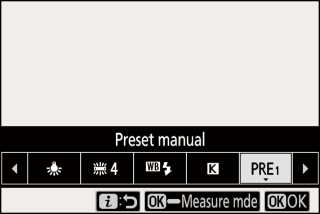
-
Επιλέξτε μια προεπιλογή.
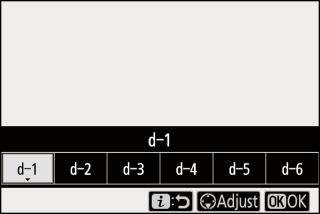
-
Επιλέξτε από τις προεπιλογές [ ] έως [ ].
-
Πατήστε J για να αποθηκεύσετε τις αλλαγές και να επιστρέψετε στα μενού i
-
-
Επισημάνετε το [ ] στο i και κρατήστε πατημένο το J για να ξεκινήσετε τη λειτουργία άμεσης μέτρησης.
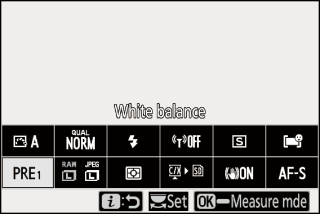
-
Η L θα αναβοσβήνει στην οθόνη λήψης και στον πίνακα ελέγχου.
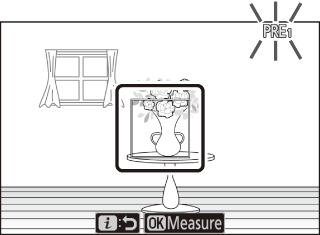
-
Ο στόχος ισορροπίας λευκού ( r ) εμφανίζεται στο κέντρο του πλαισίου.
-
-
Τοποθετήστε τον στόχο ισορροπίας λευκού ( r ) πάνω σε ένα λευκό ή γκρι αντικείμενο και μετρήστε μια τιμή για την προκαθορισμένη χειροκίνητη ισορροπία λευκού.
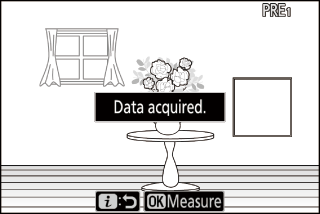
-
Τοποθετήστε τον στόχο ( r ) χρησιμοποιώντας τον πολυ-επιλογέα.
-
Για να μετρήσετε την ισορροπία λευκού, πατήστε το κουμπί λήψης μέχρι κάτω ή πατήστε J
-
Μπορείτε επίσης να τοποθετήσετε τον στόχο και να μετρήσετε την ισορροπία λευκού πατώντας την οθόνη.
-
Η επιλογή στόχου δεν θα είναι διαθέσιμη αν είναι συνδεδεμένη μια προαιρετική μονάδα φλας. Καδράρετε τη λήψη έτσι ώστε το λευκό ή γκρι αντικείμενο αναφοράς να βρίσκεται στο κέντρο της οθόνης.
-
Εάν η κάμερα δεν μπορεί να μετρήσει την ισορροπία λευκού, θα εμφανιστεί ένα μήνυμα και η κάμερα θα επιστρέψει σε λειτουργία άμεσης μέτρησης. Δοκιμάστε να μετρήσετε ξανά την ισορροπία λευκού, για παράδειγμα με τον στόχο ( r ) τοποθετημένο σε διαφορετική περιοχή του θέματος.
-
-
Πατήστε το i για έξοδο από τη λειτουργία άμεσης μέτρησης.
Μπορείτε να έχετε πρόσβαση στο προκαθορισμένο μενού ισορροπίας λευκού επιλέγοντας [ ]> L [ ] στο μενού λήψης φωτογραφιών. Το προκαθορισμένο μενού μη αυτόματης ισορροπίας λευκού προσφέρει επιλογές για την αντιγραφή τιμών για προκαθορισμένη μη αυτόματη ισορροπία λευκού από μια υπάρχουσα φωτογραφία ή την προσθήκη σχολίων ή την προστασία των προεπιλογών ισορροπίας λευκού.
Οι προεπιλογές ισορροπίας λευκού που υποδεικνύονται με g προστατεύονται και δεν μπορούν να αλλάξουν.
-
Κατά την αποστολή, οι προεπιλογές d-1 έως d-6 ορίζονται στα 5200 K, ισοδύναμες με την επιλογή ισορροπίας λευκού H [
-
Μπορείτε να δείτε τις προεπιλογές ισορροπίας λευκού επιλέγοντας [ ]> L [ ] στο μενού λήψης φωτογραφιών. Για να ανακαλέσετε μια αποθηκευμένη τιμή, επισημάνετε μια προεπιλογή χρησιμοποιώντας τον πολυ-επιλογέα και πατήστε J
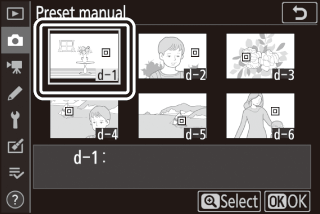
Η λειτουργία άμεσης μέτρησης θα τερματιστεί εάν δεν εκτελεστούν λειτουργίες στον επιλεγμένο χρόνο για την προσαρμοσμένη ρύθμιση c3 [ ]> [ ].
Η προκαθορισμένη χειροκίνητη ισορροπία λευκού δεν μπορεί να μετρηθεί κατά τη διάρκεια πολλαπλών εκθέσεων.
Ποιότητα εικόνας
Επιλέξτε μια μορφή αρχείου για φωτογραφίες.
|
Επιλογή |
Περιγραφή |
|---|---|
|
] |
|
|
[ ] |
|
|
[ ] |
|
|
[ ] |
|
|
[ ] |
|
|
[ ] |
|
|
[ ] |
Εγγραφή φωτογραφιών σε μορφή NEF (RAW). |
|
] |
Εγγραφή φωτογραφιών σε μορφή JPEG. Το "Fine" παράγει εικόνες υψηλότερης ποιότητας από τις "κανονικές" και "κανονικές" εικόνες υψηλότερης ποιότητας από τις "βασικές".
|
|
[ ] |
|
|
[ ] |
|
|
[ ] |
|
|
[ ] |
|
|
[ ] |
Η τρέχουσα επιλογή εμφανίζεται στην οθόνη κατά τη λήψη. 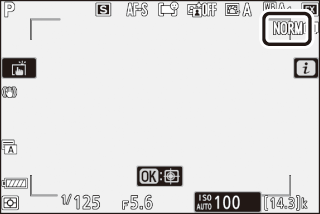
-
Τα αρχεία NEF (RAW) έχουν την επέκταση "*.nef".
-
Η διαδικασία μετατροπής εικόνων NEF (RAW) σε άλλες μορφές υψηλής φορητότητας, όπως το JPEG, αναφέρεται ως «επεξεργασία NEF (RAW)». Κατά τη διάρκεια αυτής της διαδικασίας, τα στοιχεία ελέγχου εικόνας και οι ρυθμίσεις όπως η αντιστάθμιση έκθεσης και η ισορροπία λευκού μπορούν να προσαρμοστούν ελεύθερα.
-
Τα ίδια τα δεδομένα RAW δεν επηρεάζονται από την επεξεργασία NEF (RAW) και η ποιότητά τους θα παραμείνει ανέπαφη ακόμα κι αν οι εικόνες υποβληθούν σε επεξεργασία πολλές φορές σε διαφορετικές ρυθμίσεις.
-
Η επεξεργασία NEF (RAW) μπορεί να πραγματοποιηθεί στην κάμερα χρησιμοποιώντας το στοιχείο [ ] στο μενού ρετουσάρισμα ή σε υπολογιστή χρησιμοποιώντας το λογισμικό NX Studio της Nikon. Το NX Studio διατίθεται δωρεάν από το Κέντρο λήψης της Nikon.
-
Η κάμερα εμφανίζει μόνο τα αντίγραφα JPEG των φωτογραφιών που έχουν εγγραφεί στις ρυθμίσεις ποιότητας εικόνας του "NEF (RAW) + JPEG". Εάν είχε τοποθετηθεί μόνο μία κάρτα μνήμης στην κάμερα κατά την εγγραφή των φωτογραφιών, τα αντίγραφα NEF (RAW) μπορούν να προβληθούν μόνο μέσω υπολογιστή.
-
Στην περίπτωση φωτογραφιών που έχουν εγγραφεί με μία μόνο κάρτα μνήμης τοποθετημένη, η διαγραφή των αντιγράφων JPEG στην κάμερα διαγράφει επίσης τις εικόνες NEF (RAW).
-
Εάν το [ ] έχει επιλεγεί για [ ], τα αντίγραφα NEF (RAW) θα εγγραφούν στην κάρτα στην κύρια υποδοχή και τα JPEG αντιγράφουν στην κάρτα στη δευτερεύουσα υποδοχή ( Secondary Slot Function ).
Μέγεθος εικόνας
Επιλέξτε το μέγεθος στο οποίο εγγράφονται οι φωτογραφίες.
|
Επιλογή |
Περιγραφή |
|
|---|---|---|
|
NEF (RAW) |
[ ] |
Επιλέξτε το μέγεθος των φωτογραφιών που έχουν εγγραφεί σε μορφή NEF (RAW). Η επιλογή NEF (RAW) είναι διαθέσιμη μόνο όταν έχει επιλεγεί μια επιλογή NEF (RAW) για [ ]. |
|
[ ] |
||
|
[ ] |
||
|
JPEG |
[ ] |
Επιλέξτε το μέγεθος για φωτογραφίες που έχουν εγγραφεί σε μορφή JPEG. |
|
[ ] |
||
|
[ ] |
||
Η τρέχουσα επιλογή εμφανίζεται στην οθόνη κατά τη λήψη. 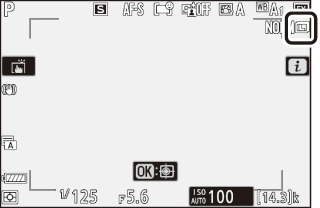
Μέγεθος εικόνας έναντι αριθμού pixel
Οι φυσικές διαστάσεις των φωτογραφιών σε εικονοστοιχεία ποικίλλουν ανάλογα με την επιλογή που επιλέγεται για [ ] στο μενού λήψης φωτογραφιών.
ΑΠΟ 7II :
|
Περιοχή εικόνας |
Μέγεθος εικόνας |
||
|---|---|---|---|
|
Μεγάλο |
Μεσαίο |
Μικρό |
|
|
[ ] |
8256 × 5504 |
6192 × 4128 |
4128 × 2752 |
|
[ ] |
5408 × 3600 |
4048 × 2696 |
2704 × 1800 |
|
[ ] |
6880 × 5504 |
5152 × 4120 |
3440 × 2752 |
|
[ ] |
5504 × 5504 |
4128 × 4128 |
2752 × 2752 |
|
[ ] |
8256 × 4640 |
6192 × 3480 |
4128 × 2320 |
ΤΟΥ 6II :
|
Περιοχή εικόνας |
Μέγεθος εικόνας |
||
|---|---|---|---|
|
Μεγάλο |
Μεσαίο |
Μικρό |
|
|
[ ] |
6048 × 4024 |
4528 × 3016 |
3024 × 2016 |
|
[ ] |
3936 × 2624 |
2944 × 1968 |
1968 × 1312 |
|
[ ] |
4016 × 4016 |
3008 × 3008 |
2000 × 2000 |
|
[ ] |
6048 × 3400 |
4528 × 2544 |
3024 × 1696 |
Λειτουργία φλας
Επιλέξτε μια λειτουργία φλας για προαιρετικές μονάδες φλας. Οι διαθέσιμες επιλογές διαφέρουν ανάλογα με τη λειτουργία λήψης.
|
Επιλογή |
Διαθέσιμο σε |
|
|---|---|---|
|
I |
[ ] |
b , P , S , A , M |
|
J |
[ ] |
b , P , S , A , M |
|
L |
[ ] |
Ρ , Α |
|
K |
[ ] |
Ρ , Α |
|
M |
[ ] |
P , S , A , M |
|
s |
[ ] |
b , P , S , A , M |
Η τρέχουσα επιλογή εμφανίζεται στην οθόνη κατά τη λήψη. 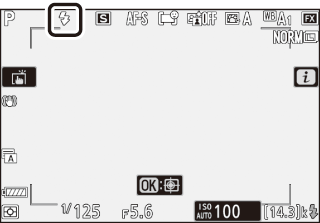
Μέτρηση
Η μέτρηση καθορίζει τον τρόπο με τον οποίο η κάμερα ρυθμίζει την έκθεση.
|
Επιλογή |
Περιγραφή |
|
|---|---|---|
|
L |
[ ] |
Η κάμερα μετρά μια ευρεία περιοχή του καρέ και ορίζει την έκθεση σύμφωνα με την κατανομή του τόνου, το χρώμα, τη σύνθεση και την απόσταση για αποτελέσματα κοντά σε αυτά που βλέπουν με γυμνό μάτι. |
|
M |
[ ) |
|
|
N |
[ ] |
|
|
t |
[ ] |
Η κάμερα αποδίδει το μεγαλύτερο βάρος στις καλύτερες στιγμές. Χρησιμοποιήστε αυτήν την επιλογή για να μειώσετε την απώλεια λεπτομερειών στις καλύτερες στιγμές, για παράδειγμα όταν φωτογραφίζετε θεατές με θέαμα στη σκηνή. |
Η τρέχουσα επιλογή εμφανίζεται στην οθόνη κατά τη λήψη. 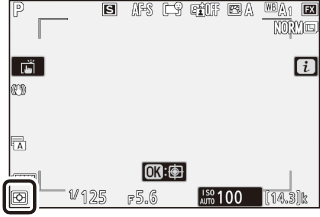
Σύνδεση Wi-Fi
Ενεργοποιήστε ή απενεργοποιήστε το Wi-Fi.
-
Ενεργοποιήστε το Wi-Fi για τη δημιουργία ασύρματων συνδέσεων σε υπολογιστές ή μεταξύ της κάμερας και των smartphone ή των tablet (έξυπνες συσκευές) που εκτελούν την εφαρμογή SnapBridge ( Σύνδεση μέσω Wi-Fi (Λειτουργία Wi-Fi) ).
-
Η κάμερα εμφανίζει ένα εικονίδιο Wi-Fi όταν είναι ενεργοποιημένο το Wi-Fi.
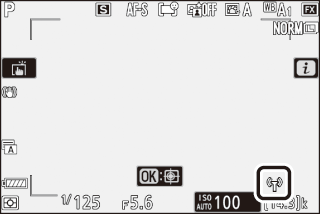
-
Για να απενεργοποιήσετε το Wi-Fi, επισημάνετε [ ] στο i και πατήστε J ; Εάν το Wi-Fi είναι ενεργοποιημένο αυτήν τη στιγμή, θα εμφανιστεί ένα μήνυμα Πατήστε J για να τερματίσετε τη σύνδεση.
Προβολή πληροφοριών κάρτας μνήμης
Δείτε την υποδοχή που έχει επιλεγεί αυτήν τη στιγμή ως προορισμό για νέες εικόνες και επιλογές που χρησιμοποιούνται για την εγγραφή εικόνων όταν τοποθετούνται δύο κάρτες μνήμης. Αυτή η επιλογή μπορεί να χρησιμοποιηθεί για την προβολή αλλά όχι για την αλλαγή της επιλογής που επιλέξατε.
-
Οι επιλογές που χρησιμοποιούνται για την εγγραφή εικόνων όταν εισάγονται δύο κάρτες μνήμης μπορούν να επιλεγούν χρησιμοποιώντας το [ ] στο μενού λήψης φωτογραφιών.
Λειτουργία απελευθέρωσης
Επιλέξτε τη λειτουργία που εκτελείται κατά την απελευθέρωση του κλείστρου. Για περισσότερες πληροφορίες, δείτε « c / E (Λειτουργία απελευθέρωσης / Χρονοδιακόπτης)» (Κουμπί c / E (Λειτουργία απελευθέρωσης / Χρονοδιακόπτης) ).
|
Επιλογή |
|
|---|---|
|
U |
[ ] |
|
V |
[ ] |
|
W |
[ ] |
|
X |
[ ] |
|
E |
[ ] |
-
Πατώντας 3 όταν ], εμφανίζονται οι επιλογές ρυθμού προώθησης καρέ.
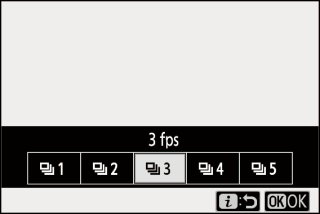
-
Πατώντας 3 όταν ], εμφανίζονται επιλογές για την καθυστέρηση απελευθέρωσης κλείστρου και τον αριθμό των λήψεων που λήφθηκαν όταν λήξει ο χρονοδιακόπτης.
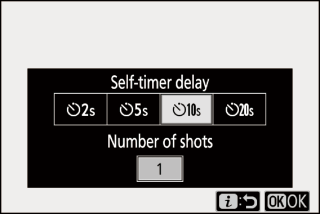
-
Η τρέχουσα επιλογή εμφανίζεται στην οθόνη λήψης και στον πίνακα ελέγχου.
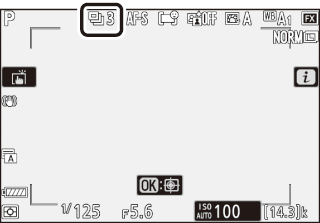
Μείωση κραδασμών
Επιλέξτε αν θα ενεργοποιήσετε τη μείωση κραδασμών. Οι διαθέσιμες επιλογές διαφέρουν ανάλογα με το φακό.
|
Επιλογή |
Περιγραφή |
|
|---|---|---|
|
C |
[ ] |
Επιλέξτε για βελτιωμένη μείωση κραδασμών κατά τη φωτογράφηση στατικών θεμάτων. |
|
[ ] |
||
|
D |
[ ] |
Επιλέξτε όταν φωτογραφίζετε αθλητές και άλλα θέματα που κινούνται γρήγορα και απρόβλεπτα. |
|
E |
[ ] |
Η μείωση κραδασμών είναι απενεργοποιημένη. |
Επιλογές εκτός από το [ ] εμφανίζονται από ένα εικονίδιο στην οθόνη κατά τη λήψη. 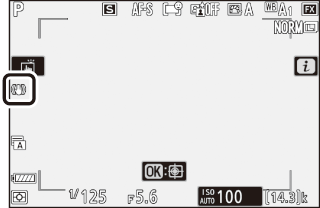
-
Η μείωση κραδασμών ενδέχεται να μην είναι διαθέσιμη με ορισμένους φακούς.
-
Σας συνιστούμε να περιμένετε να σταθεροποιηθεί η εικόνα στην οθόνη πριν από τη λήψη.
-
Ανάλογα με το φακό, όταν είναι ενεργή η μείωση κραδασμών, η εικόνα στο σκόπευτρο μπορεί να κουνηθεί μετά την απελευθέρωση του κλείστρου, αλλά αυτό δεν υποδηλώνει δυσλειτουργία.
-
Συνιστάται το [ ] ή το [ ] για τη λήψη φωτογραφιών. Στις λειτουργίες [ ], [ ] και [ ], η μείωση των κραδασμών ισχύει μόνο για κίνηση που δεν είναι μέρος του ταψιού. Εάν, για παράδειγμα, η κάμερα έχει οριζόντια παύση, η μείωση των κραδασμών θα εφαρμόζεται μόνο σε κάθετο κούνημα.
-
Για να αποφύγετε τα ακούσια αποτελέσματα, επιλέξτε [ ] όταν η κάμερα είναι τοποθετημένη σε τρίποδο. Σημειώστε ότι οι ρυθμίσεις για φακούς VR ενδέχεται να διαφέρουν. συμβουλευτείτε το εγχειρίδιο φακών για περισσότερες πληροφορίες. Σημειώστε, ωστόσο, ότι το [ ], [ ] ή [ ] συνιστάται εάν η κεφαλή του τρίποδου δεν είναι ασφαλής ή η κάμερα είναι τοποθετημένη σε μονόποδο.
-
Εάν ένας φακός προσάρτησης F με διακόπτη μείωσης κραδασμών είναι συνδεδεμένος μέσω ενός προαιρετικού προσαρμογέα στήριξης FTZ, το [ ] θα είναι γκρι και δεν θα είναι διαθέσιμο. Χρησιμοποιήστε το διακόπτη φακού για μείωση των κραδασμών.
Λειτουργία περιοχής AF
Η λειτουργία περιοχής AF ελέγχει τον τρόπο με τον οποίο η κάμερα επιλέγει το σημείο εστίασης για αυτόματη εστίαση. Για περισσότερες πληροφορίες, δείτε "Εστίαση" στην ενότητα "Λειτουργία περιοχής AF" στις "Βασικές ρυθμίσεις" ( Λειτουργία περιοχής AF ).
|
Επιλογή |
|
|---|---|
|
3 |
[ ] |
|
d |
[ ] |
|
e |
[ ] |
|
f |
[ ] |
|
g |
[ ] |
|
1 |
[ ] |
|
2 |
[ ] |
|
h |
[ ] |
|
5 |
[ ] |
|
6 |
[ ] |
Η τρέχουσα επιλογή εμφανίζεται στην οθόνη κατά τη λήψη. 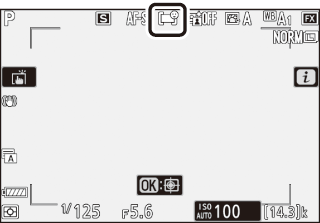
Λειτουργία εστίασης
Η λειτουργία εστίασης ελέγχει τον τρόπο εστίασης της κάμερας. Για περισσότερες πληροφορίες, ανατρέξτε στην ενότητα "Εστίαση" στην ενότητα "Λειτουργία εστίασης" στις "Βασικές ρυθμίσεις" ( Λειτουργία εστίασης ).
|
Επιλογή |
|
|---|---|
|
AF-S |
[ ] |
|
AF-C |
[ ] |
|
MF |
[ ] |
Η τρέχουσα επιλογή εμφανίζεται στην οθόνη κατά τη λήψη.